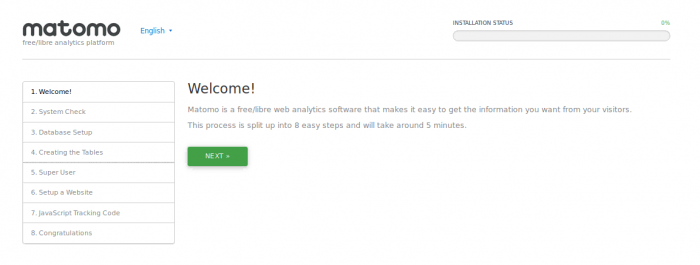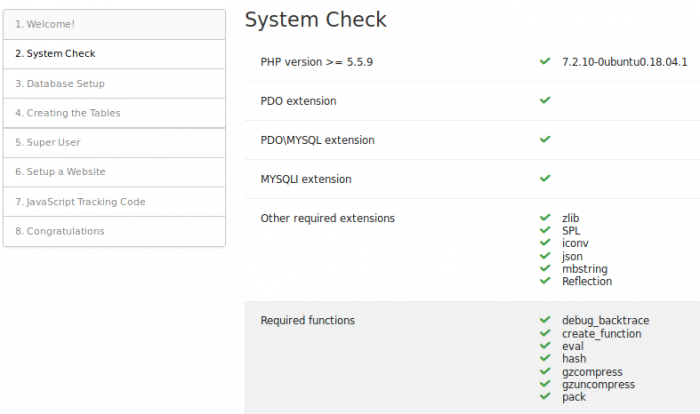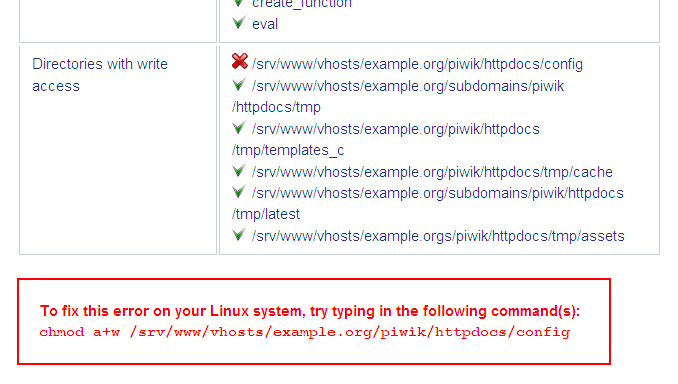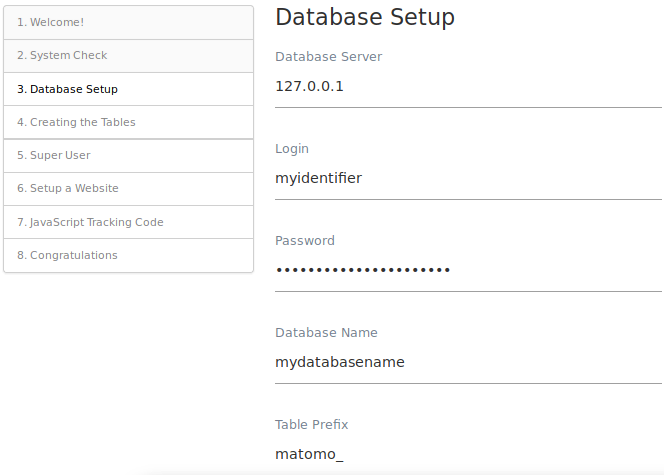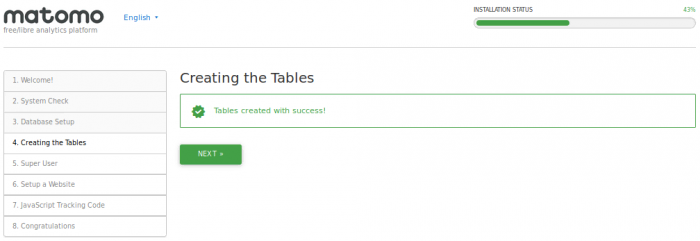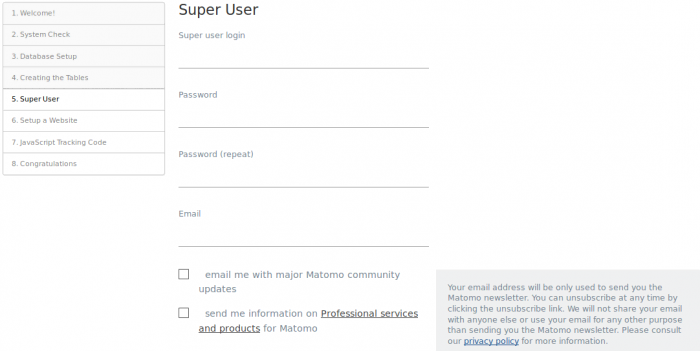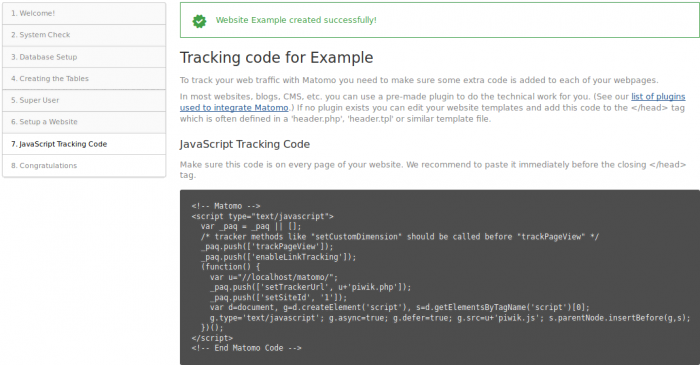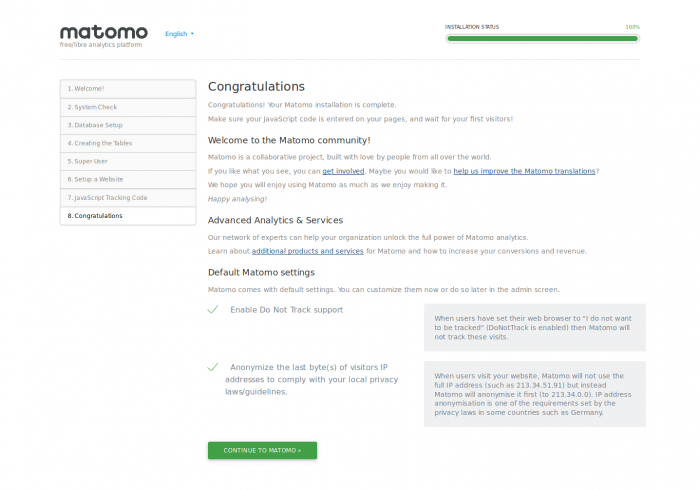Matomo 本地部署教程
参考资料
Matomo 本地部署教程
检查您是否满足最低要求
检查以确保您的虚拟主机满足运行 Matomo 的最低要求。
下载 Matomo
从此处下载最新版本的 Matomo 5.3.1:
使用 WordPress?试试 WordPress 的 Matomo Analytics!无需技术设置。
开始安装
如果您的虚拟主机提供一键式软件(例如 Softaculous 或 Installatron),您可以一键安装 Matomo。
否则,请执行以下步骤:
将 zip 文件解压缩到硬盘驱动器上的文件夹。这将创建一个包含文件和目录的 “matomo” 文件夹。
打开 FTP 客户端,将 Matomo (Piwik) 文件以“二进制模式”上传到 Web 服务器上的所需位置。例如,使用 Filezilla FTP 客户端,您可以在顶部菜单 Transfer > Transfer type > Binary) 中启用二进制模式传输。所有文件都可以上传到公共 www 文件夹中的“analytics”子目录,例如 http://yourdomain.org/analytics/ 或者您可以在其自己的子域中设置 Matomo 并在 http://analytics.example.org/ 上传所有文件
如果你有 SSH 访问你的服务器,你可以使用它而不是 FTP,因为它要快得多:运行wget https://builds.matomo.org/matomo.zip && unzip matomo.zip
上传 Matomo 后,您可以继续下一步!
5 分钟 Matomo 安装
打开 Web 浏览器并导航到您上传 Matomo 的 URL。如果所有内容都已正确上传,您应该会看到 Matomo 安装欢迎屏幕。(如果您没有看到 Welcome 屏幕,还要检查您的 Web 服务器(如 Apache、Nginx 或 IIS)是否已配置并正常工作)。如果在安装过程中出现任何问题,Matomo 会识别它们并帮助您解决问题。
欢迎屏幕
是时候开始点击式安装了!单击 Next »
系统检查
Matomo 将检查以确保您的服务器满足 Matomo 要求。如果一切正常,您将看到一个长长的列表,如下所示:
如果有问题,Matomo 会识别它并告诉你如何解决它,就像这个例子一样:
满足所有要求后,单击 Next »
MySQL 数据库设置
您应该已经设置了 MySQL 数据库。如果您没有数据库信息,则可能需要询问您的虚拟主机或技术人员。
安全说明:为了提高安全性,我们建议您将 Matomo 安装在其自己的 MySQL 数据库中,并为只能访问该数据库的用户指定用户名和密码。单击此处查看有关如何创建新数据库和 MySQL 用户的详细说明。
(请注意,默认情况下,连接到数据库时使用端口 3306。如果您的服务器使用不同的端口,您可以在 hostname 后面输入它,例如 localhost:3307)
填写表单后,单击 Next »
Matomo 会将必要的表添加到您的数据库中:
单击 Next »
超级用户
超级用户是您在安装 Matomo 时创建的用户。此用户具有最高权限。选择您的用户名和密码:
不要丢失此信息;这是您首次登录 Matomo 的唯一方法。每个 Matomo 安装中只有一个超级用户。超级用户可以执行管理任务,例如添加新网站以进行监控、添加用户、更改用户权限以及启用和禁用插件。
默认情况下,超级用户将注册升级和安全警报以及社区更新。如果您不想接收这些电子邮件,请取消选中这些框。
填写信息并单击 Next »
建立您的第一个网站
输入您要跟踪的第一个网站的名称和 URL。安装完成后,您可以添加更多网站。
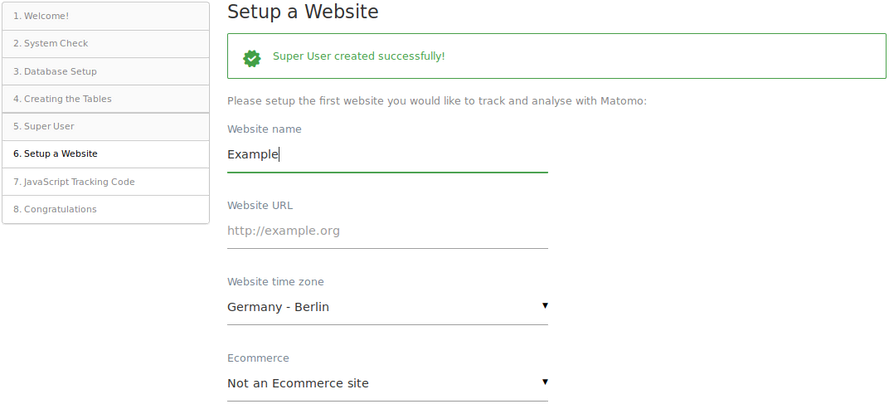
单击 Next »
安装 JavaScript 跟踪标记
在您要分析的每个页面上安装 Matomo 生成的 JavaScript 跟踪标签。我们建议将此代码放在结束标签之前或包含在所有页面顶部的共享头文件中。</head>
分步指南适用于最流行的 CMS,例如:WordPress、Joomla、Webflow、Shopify 商店、SquareSpace、Wix、GoDaddy Website Builder、Drupal、Jimdo。Matomo 还可以集成到 Android 和 iOS 应用程序、GTM(Google 跟踪代码管理器)、Ionic 移动应用程序等中。
否则,您将需要手动插入跟踪标签。
复制跟踪标签后,单击 下一步 »
祝贺!
Matomo 已安装并准备好跟踪您的访问者。访客开始到达后,Matomo 将跟踪他们的数据。Matomo 报告是实时生成的,因此您应该会立即在 Matomo 控制面板中看到数据。
点击 Continue to Matomo » 并登录您的仪表板!
如果某些内容无法正常工作或您遇到错误,您可能需要查看故障排除指南。
配置 Matomo
如果您的网站上正确安装了 Matomo JavaScript 跟踪标签,您将收到实时分析数据。如果您没有收到任何数据,请确保您已将 Matomo Javascript 代码复制并粘贴到您网站的页面。
如果您想让其他用户访问 Matomo,或监控多个网站,或重塑 Matomo 品牌或安装第三方插件,则需要使用管理页面。单击顶部菜单中的 [管理],然后单击 [用户] 以管理用户和权限。
完成 Matomo 的配置后,您可以为 “matomo/config/” 文件夹设置更多限制性权限(即只读)。Matomo 只需要在两个地方编写文件:
文件夹
matomo/tmp/的 AND 文件
matomo/js/piwik.jsmatomo/js/matomo.js
中高流量网站:设置自动化任务 (cron) 以处理报告
如果您的网站是中流量或高流量网站(每天访问量超过几百次),我们强烈建议您设置自动存档 cron 任务,以便 Matomo 定期计算您的报告。设置 cron 并增加超时值后,Matomo 仪表板将非常快速地加载,因为报告将由 cron 触发的 core:archive 命令进行预处理。
如果您不设置 cron,Matomo 会在您每次访问 Matomo 报告时重新计算您的统计数据,这将减慢 Matomo 的速度并增加数据库的负载。
有关设置自动存档的说明,请访问 Matomo 网站的如何设置 Matomo 自动存档。
更新、建议的 Server 配置等
也可以查看Matomo安装、更新和优化文档以获取更多信息。